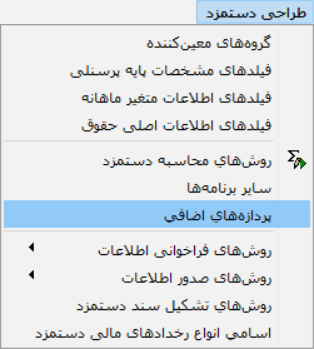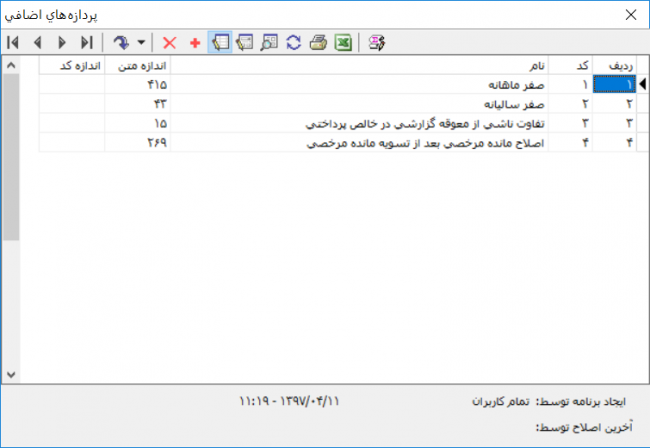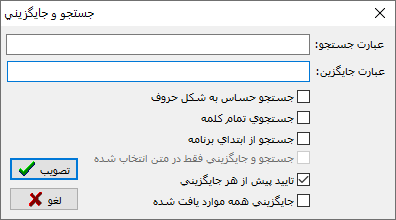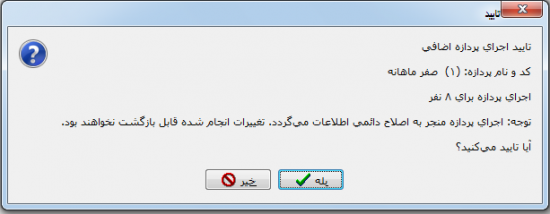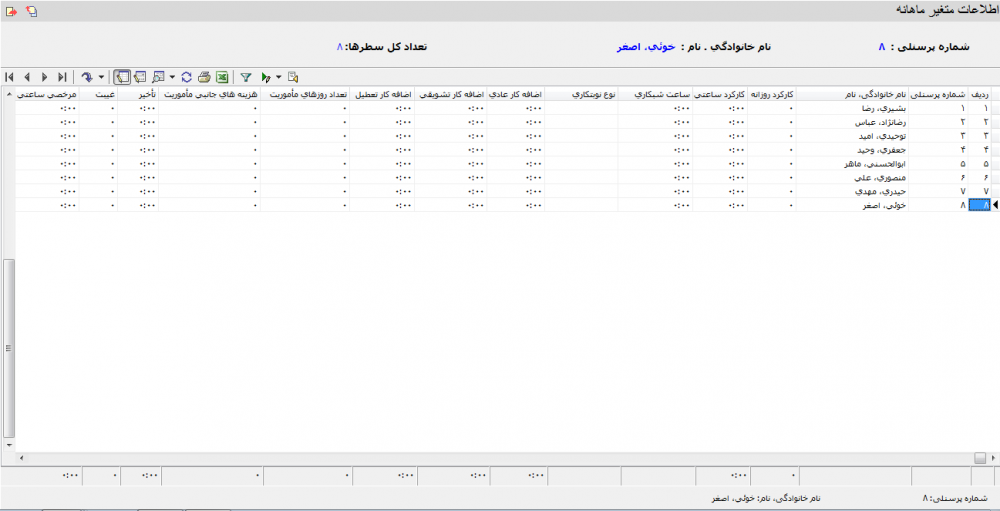نحوه اجرای پردازههای اضافی: تفاوت بین نسخهها
جز (سطح محافظت «نحوه اجرای پردازههای اضافی» را تغییر داد ([ویرایش=تنها کاربران تأییدشده] (بیپایان) [انتقال=تنها مدیران] (بیپایان))) |
جز (سطح محافظت «نحوه اجرای پردازههای اضافی» را تغییر داد ([ویرایش=تنها مدیران] (بیپایان) [انتقال=تنها مدیران] (بیپایان))) |
(بدون تفاوت)
| |
نسخهٔ کنونی تا ۲۱ ژوئن ۲۰۲۰، ساعت ۰۶:۵۲
به منظور اعمال تغییرات در فیلدهای مشخصات پایه پرسنلی یا متغیر ماهیانه از " پردازههای اضافی " استفاده میگردد.
از کاربردهای پردازه اضافی میتوان پردازه صفر ماهیانه و صفر سالیانه را نام برد.
- صفر ماهیانه : جهت صفر کردن اطلاعات متغیر ماهیانه بعد از ثبت حقوق استفاده میشود.
- صفر سالیانه : جهت صفر کردن آیتمهایی مانند درآمد مشمول مالیات پس از پایان سال و قبل از محاسبه حقوق سال جدید در مشخصات پایه پرسنلی اجرا میشود.
ایجاد یا اصلاح پردازههای اضافی
جهت ایجاد یا اصلاح پردازههای اضافی از منوی طراحی دستمزد گزینه " پردازههای اضافی " را انتخاب نمایید.
پنجره " پردازههای اضافی " به شکل زیر باز میشود :
با انتخاب گزینهی ![]() میتوان پردازه را ویرایش کرد که پنجرهی زیر نمایش داده میشود.
میتوان پردازه را ویرایش کرد که پنجرهی زیر نمایش داده میشود.
تکمههای موجود در پنجره " ویرایش یک برنامه، پردازه اضافی "، به شرح زیر میباشند :
- جستجو و جایگزینی : جهت جستجو و جایگزینی عبارت مورد نظر، در پردازه اضافی از امکان مزبور استفاده میشود.
- با انجام این کار پنجرهای تحت عنوان " جستجو و جایگزینی " به شکل زیر باز خواهد شد.
در پنجره فوق، عبارت مورد نظر(جهت جستجو در پردازه اضافی درج شده) را در قسمت " عبارت جستجو " تایپ نموده و در فیلد " عبارت جایگزین " ، عبارتی دیگر جهت جایگزینی را وارد نمایید.
در صورت خالی گذاشتن فیلد " عبارت جستجو " ، میتوان عبارت وارد شده در فیلد عبارت جایگزین را به صورت یکباره در تمام سطرهای مورد نظر وارد نمود.
در صورت لزوم سایر تنظیمات را مطابق خواسته خود تغییر داده و جهت اعمال تغییرات بر روی تکمه " تصویب " کلیک نمایید.
 : با انتخاب این گزینه فیلدها و متغیرهای موجود در برنامه( پردازه اضافی ) در پنجرهای جداگانه نمایش داده میشود.
: با انتخاب این گزینه فیلدها و متغیرهای موجود در برنامه( پردازه اضافی ) در پنجرهای جداگانه نمایش داده میشود.
 : جهت ذخیره و تفسیر تغییرات اعمال شده مورد استفاده قرار میگیرد. این تکمه معادل کلید " F2 " از صفحهکلید میباشد.
: جهت ذخیره و تفسیر تغییرات اعمال شده مورد استفاده قرار میگیرد. این تکمه معادل کلید " F2 " از صفحهکلید میباشد.
- برش ( حذف متن و انتقال به clipboard ) : جهت انتقال (برش) آیتم مورد نظر در حافظه clipboard مورد استفاده قرار میگیرد. این تکمه معادل کلید " Ctrl + X " از صفحهکلید میباشد.
- کپی (متن به clipboard) : جهت کپی آیتم مورد نظر در حافظه clipboard مورد استفاده قرار میگیرد. این تکمه معادل کلید " Ctrl + C " از صفحهکلید میباشد.
- الصاق (متن از clipboard) : جهت فراخوانی آیتم مورد نظر از حافظه clipboard مورد استفاده قرار میگیرد. این تکمه معادل کلید " Ctrl + V " از صفحهکلید میباشد.
- انتخاب کل متن : جهت انتخاب تمام آیتم ها، مورد استفاده قرار میگیرد.
 : جهت شناسایی متغیر یا دستور برنامه تحت مکاننما مورد استفاده قرار میگیرد. این تکمه معادل کلید " Ctrl + Q " از صفحهکلید میباشد.
: جهت شناسایی متغیر یا دستور برنامه تحت مکاننما مورد استفاده قرار میگیرد. این تکمه معادل کلید " Ctrl + Q " از صفحهکلید میباشد.
 : جهت انتخاب و درج یک دستور یا متغیر برنامه مورد استفاده قرار میگیرد. با انتخاب این گزینه پنجره انتخاب یا درج یک برنامه یا دستور نمایش داده میشود که در آن توابع قابل استفاده در پردازه معرفی شده است.این تکمه معادل کلید " Ctrl + O " از صفحهکلید میباشد.
: جهت انتخاب و درج یک دستور یا متغیر برنامه مورد استفاده قرار میگیرد. با انتخاب این گزینه پنجره انتخاب یا درج یک برنامه یا دستور نمایش داده میشود که در آن توابع قابل استفاده در پردازه معرفی شده است.این تکمه معادل کلید " Ctrl + O " از صفحهکلید میباشد.
- یکی از فیلدها : با انتخاب این گزینه پنجره انتخاب فیلد باز شده و میتوانید فیلد مورد نظر را انتخاب نمایید. این گزینه معادل کلیدهای ترکیبی " Ctrl + W " از صفحهکلید میباشد.
- یک سطر از جدول مقادیر ثابت :با انتخاب این گزینه پنجره انتخاب مقادیر ثابت باز شده که میتوانید مقادیر ثابت تعریف شده در سیستم را انتخاب نمایید. این تکمه معادل کلیدهای ترکیبی " Ctrl + T " از صفحهکلید میباشد.
- کد یک عضو معین کننده : جهت انتخاب اعضای معین کننده از این گزینه استفاده تمایید. این تکمه معادل کلید " Ctrl + E " از صفحهکلید میباشد.
- کد یک نوع رخداد : با انتخاب این گزینه رخدادهای موجود در سیستم نمایش داده شده و میتوانید رخداد مورد نظر را انتخاب نمایید.
اجرای پردازه اضافی
پردازهی اضافی را میتوان برای مشخصات پایه پرسنلی یا متغیر ماهیانه یا رخداد اجرا نمود.
به طور مثال جهت اجرای پردازهی اضافی صفر ماهیانه از منوی دستمزد گزینه " اطلاعات متغیر ماهانه " را انتخاب نمایید.
محاوره اطلاعات متغیر ماهانه مطابق شکل باز میشود :
و بعد از تعیین شرایط، تکمه تصویب را انتخاب نمائید، تا پنجره اطلاعات متغیر ماهانه به شکل زیر نمایش داده شود :
جهت اجرای پردازه اضافی از تکمه ![]() استفاده میشود. که شامل دو روش زیر میباشد :
استفاده میشود. که شامل دو روش زیر میباشد :
- اجرای پردازه اضافی برای رکورد تحت مکان نما : از این امکان جهت اجرای پردازه اضافی برای یک یا تعدادی از پرسنل استفاده میشود.
- برای انتخاب چند پرسنل پشت سرهم، از کلید Shift و کلیدهای Up یا Down استفاده نمایید.
- برای انتخاب چند پرسنل که به صورت پراکنده قرار دارند. از کلید Ctrl به همراه کلیک راست ماوس استفاده نمایید.
- اجرای پردازه اضافی برای همه رکورها : از این امکان جهت اجرای پردازه اضافی برای تمامی پرسنل شرکت کننده در گزارش استفاده میشود.
پس از انتخاب یکی از دو روش بالا، پنجره انتخاب و اجرای یک پردازه اضافی مطابق شکل زیر باز میگردد :
اگر تیک گزینهی " اجرای پردازه فقط برای پیش نمایش تغییرات در کاربرگ " را بزنید تغییرات حاصل از اجرای پردازه فقط نمایشی بوده و با بازخوانی کاربرگ دوباره به حالت قبل از اجرای پردازه برمیگردد.
پردازه اضافی مورد نظر را انتخاب کرده و تصویب نمائید. پنجره تائید اجرای پردازه اضافی مطابق تصویر زیر نمایش داده میشود :
سپس تکمه تصویب را انتخاب نمائید. تا پردازه برای پرسنل تعیین شده اجرا گردد.
category : بازگشت